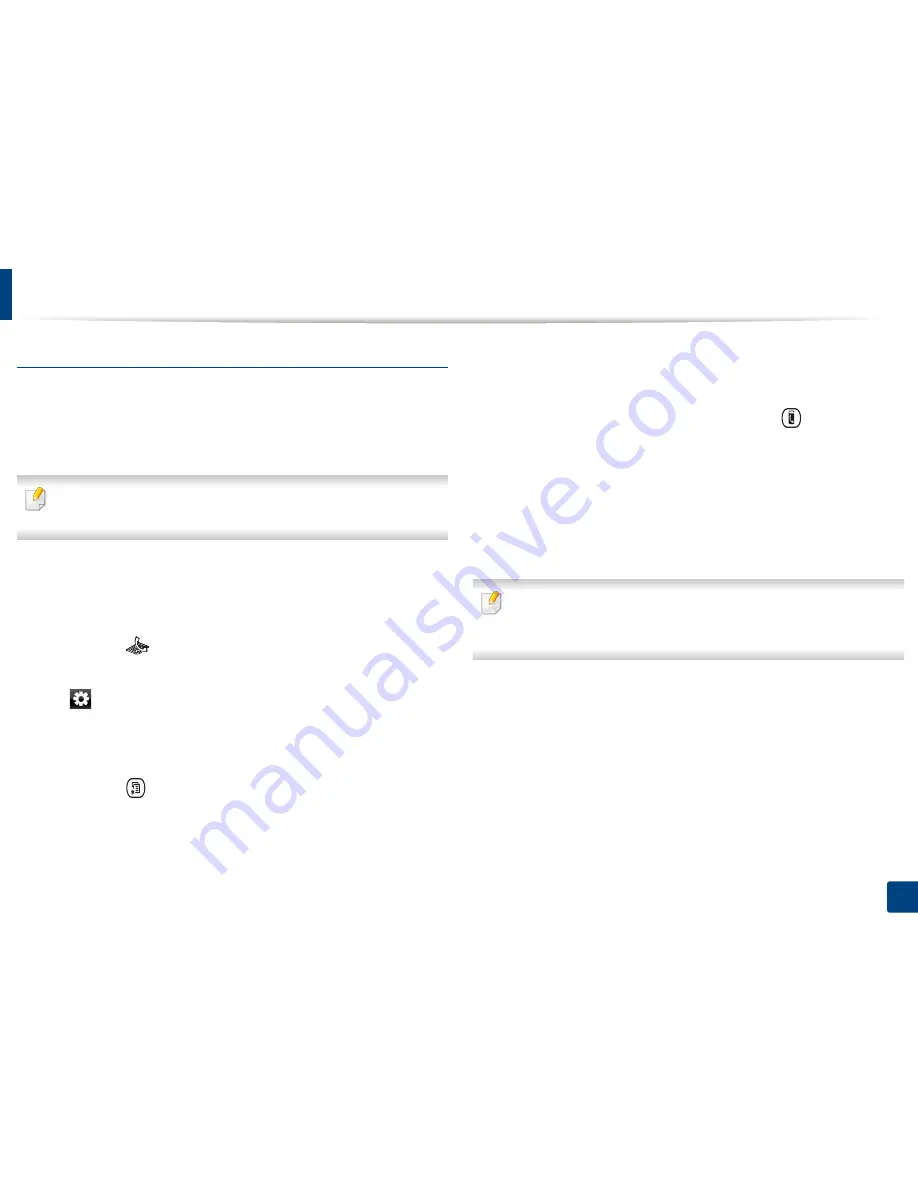
Envío básico de faxes
88
2. Descripción general de los menús y configuración básica
Envío de un fax a varios destinos
Puede utilizar la función de envío múltiple, que le permite enviar un fax a
varias ubicaciones. Los originales se guardan automáticamente en la
memoria y se envían a un dispositivo remoto. Cuando haya finalizado la
transmisión, los originales se borrarán automáticamente de la memoria.
No podrá enviar fax con esta función si selecciona superfina como
opción, ni si el fax es en color.
1
Coloque un documento de una hoja con la cara hacia abajo en el
cristal de exposición o cargue los documentos con la cara hacia
arriba en el alimentador de documentos (consulte “Carga de
originales” en la página 69).
2
Seleccione
(fax)
en
el panel de control.
O seleccione
Fax
>
Envío de marcado rápido
o
Envío marc.grp.
>
(configuración) en la pantalla táctil.
3
Ajuste la resolución y el contraste según sus necesidades (consulte
“Ajustes del documento” en la página 89).
4
Seleccione
(
Menú
) >
Función de fax
>
Envío múltiple
en el
panel de control.
O seleccione
Sig.
en la pantalla táctil.
5
Introduzca el número del primer dispositivo de fax de recepción y
pulse
OK
.
Puede presionar los números de marcación rápida o seleccionar un
número de marcación por grupo con el botón
(
Agenda
).
6
Introduzca el segundo número de fax y pulse
OK
.
La pantalla le solicitará que introduzca el otro número de fax al que
desea enviar el documento.
7
Para introducir más números de fax, pulse
OK
cuando aparezca
Sí
y repita los pasos 5 y 6.
• Puede añadir hasta 10 destinos.
• Después de introducir un número de marcación de grupo, no podrá
introducir otros números de marcación de grupo.
8
Cuando haya terminado de introducir los números de fax,
seleccione
No
cuando aparezca el mensaje
Otro núm.?
y pulse
OK
.
La impresora comienza a enviar el fax a los números indicados en
el orden en que se introdujeron.
El informe de envío múltiple se imprime después de enviar los faxes.
Содержание CLX-6260FD
Страница 109: ...Distribuci n del t ner 109 3 Mantenimiento...
Страница 111: ...Sustituci n del cartucho de t ner 111 3 Mantenimiento CLX 419xN CLX 419xFN CLX 419xFW Series 5 6...
Страница 112: ...Sustituci n del cartucho de t ner 112 3 Mantenimiento CLX 626xND CLX 626xFD CLX 626xFR CLX 626xFW Series...
Страница 114: ...Sustituci n del contenedor de t ner residual 114 3 Mantenimiento 1 2 1 2 1 2...
Страница 118: ...Instalaci n de accesorios 118 3 Mantenimiento 1 2 1 2...
Страница 123: ...Limpieza de la impresora 123 3 Mantenimiento...
Страница 139: ...Soluci n de atascos de papel 139 4 Soluci n de problemas CLX 626xND CLX 626xFD CLX 626xFR CLX 626xFW Series...
Страница 185: ...Informaci n reglamentaria 185 5 Ap ndice 25 China nicamente...
















































